Die Funktion Site Quality Monitoring ermöglicht es Ihnen, eine Website zu überwachen, die Ihr cPanel-Benutzer verwaltet, um häufige Probleme wie niedrige SEO-Rankings und Leistungsprobleme zu erkennen.
Diese Funktion ist nur in den cPanel & WHM-Versionen 110 sowie 116 und höher verfügbar. Für weitere Informationen lesen Sie die cPanel-Dokumentation zu den Site Quality Monitoring Release Notes.
Um diese Funktion zu verwenden, müssen Sie zuerst den Anmeldeprozess abschließen. Befolgen Sie dazu alle Anweisungen in der Benutzeroberfläche.
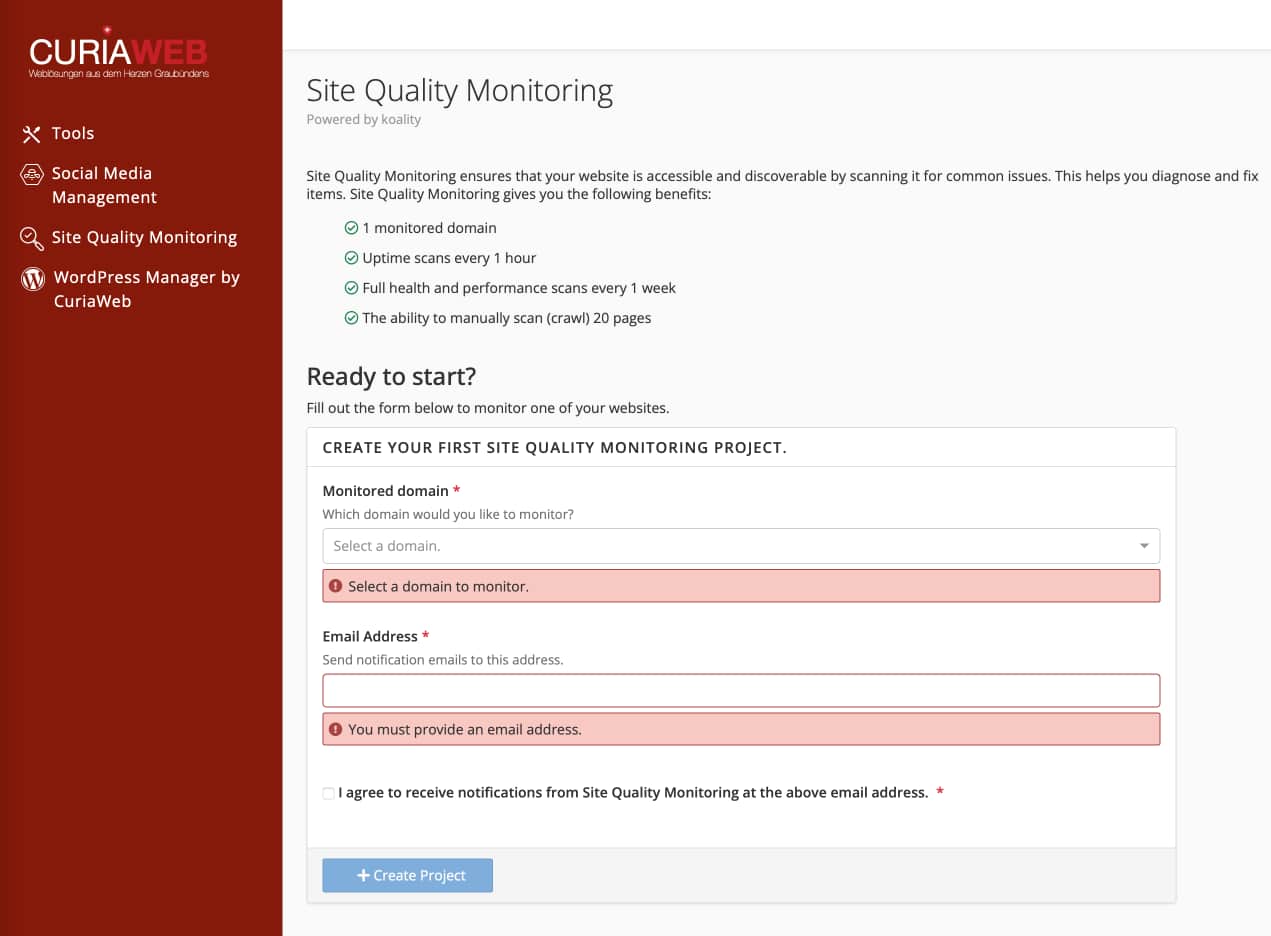
Die Funktion Site Quality Monitoring hilft Ihnen dabei, Websites auf häufige Probleme wie niedrige SEO-Rankings und Performance-Bedenken zu überwachen. Sie umfasst folgende Registerkarten:
| Registerkarte | Beschreibung |
|---|---|
| Crawling | Die Registerkarte Crawling enthält die Tabs Tote Links, Fehlende Bilder und Dateien sowie Übergroße Dateien. |
| Extras | Die Registerkarte Extras enthält die Registerkarte Integrationen sowie die Konfigurationsseite für einige Überwachungserweiterungen, die Sie über die Registerkarte Integrationen einstellen. Wichtig: Diese Registerkarte erscheint nur, wenn Ihr Hosting-Anbieter Site Quality Monitoring-Abonnements aktiviert hat. Für weitere Informationen über Abonnements lesen Sie die cPanel-Dokumentation How to Manage a Site Quality Monitoring Subscription. |
| Monitoring | Die Registerkarte Monitoring enthält die Tabs Verfügbarkeit, Performance, SEO, Inhalt, Technisch und Sicherheit. |
| Einstellungen | Die Registerkarte Einstellungen enthält die Tabs Verwaltung überwachte Websites, Verwaltung überwachte URLs und Konfiguration der E-Mail-Benachrichtigungen. |
| Website-Zusammenfassung | Die Registerkarte Website-Zusammenfassung enthält die Tabs Bewertung, Aktuelle Ergebnisse und Vergangene Ergebnisse für Ihre überwachte Website. |
Voraussetzungen
Um die Funktion Site Quality Monitoring sehen zu können, müssen Sie folgende Voraussetzungen erfüllen:
| Voraussetzung | Beschreibung |
|---|---|
| cPanel & WHM-Version | Diese Funktion ist nur in cPanel & WHM Version 110 oder Version 116 und höher verfügbar. Für weitere Informationen lesen Sie die cPanel-Dokumentation zu den Site Quality Monitoring Release Notes. |
| Anmeldeprozess | Um diese Funktion zu verwenden, müssen Sie zuerst den Anmeldeprozess abschließen und einen anfänglichen Abonnementtyp auswählen. Befolgen Sie dazu alle Anweisungen in der Benutzeroberfläche. |
| Aktivierung durch Hosting-Anbieter | Diese Funktion erscheint nur, wenn Ihr Hosting-Anbieter sie aktiviert hat. Wenn Sie diese Funktion im cPanel-Interface (cPanel » Home) sehen sollten, aber nicht finden, wenden Sie sich bitte an Ihren Hosting-Anbieter. |
Farbindikatoren
Die Funktion Site Quality Monitoring enthält Farbindikatoren, die Fehler und Fehlschläge bei den Überprüfungen wie folgt anzeigen:
| Farbe | Beschreibung |
|---|---|
| Grün | Ihre überwachte Website hat alle Überprüfungen in dieser Kategorie bestanden. |
| Gelb | Ihre überwachte Website weist in dieser Kategorie nicht-kritische Fehler oder Fehlschläge auf. |
| Rot | Ihre überwachte Website weist in dieser Kategorie kritische Fehler auf. |
Fehlertypen
Die Funktion Site Quality Monitoring unterteilt häufige Website-Fehler nach deren Schweregrad. Es werden folgende Fehlertypen verwendet:
| Fehlertyp | Beschreibung |
|---|---|
| Kritisch | Fehler in dieser Kategorie verhindern, dass Benutzer auf eine überwachte URL oder Website zugreifen oder mit ihr interagieren können. |
| Nicht-kritisch/Mäßig | Fehler in dieser Kategorie beeinträchtigen die Benutzererfahrung, verhindern aber nicht den Zugriff auf oder die Interaktion mit einer überwachten URL oder Website. |
Punktzahlen
Die Funktion Site Quality Monitoring vergibt Punktzahlen von 0 bis 100, um die Reaktion Ihrer Website auf die Überprüfungen zu bewerten. Eine höhere Punktzahl zeigt an, dass Ihre Root-Domain oder URL in dieser Kategorie gut abschneidet. Zum Beispiel ist eine überwachte Website mit einem Verfügbarkeits-Score von 100 im linken Navigationsmenü hoch verfügbar. Die Nutzer der überwachten Website können Anfragen an die Website senden und erhalten schnell und effizient eine passende Antwort.
Alle überwachten Websites
Der Bereich Alle überwachten Websites ermöglicht Ihnen eine Übersicht über alle Ihre überwachten Websites, zeigt Ihre nicht zugewiesenen Abonnements und erlaubt das Hinzufügen neuer überwachten Websites.
Übersichtsliste überwachte Websites
Wenn eine Ihrer überwachten Websites kritische Fehlerwarnungen aufweist, werden diese mit dem Label Überwachte Websites mit aktiven kritischen Fehlerwarnungen: angezeigt. Andernfalls erscheint das Label Überwachte Websites ohne aktive kritische Fehlerwarnungen:.
Ihre überwachte Website wird mit ihrem Titel, den Gesundheitsbalken der Überwachungssektionen und ihrem Abonnementtyp angezeigt. Diese Gesundheitsbalken sind Farbindikatoren.
Sie können mit der Maus über einen Gesundheitsbalken einer Überprüfungskategorie fahren, um eine Punktzahl und einen Farbindikator für einzelne Überprüfungen innerhalb dieser Kategorie anzuzeigen.
Um die Überwachungsinformationen Ihrer überwachten Website aufzurufen, klicken Sie auf den Titel. Sie können auch eine Überprüfungskategorie oder einzelne Überprüfung anklicken, um deren Bereiche zu öffnen.
Das Öffnen der Funktion Site Quality Monitoring öffnet diesen Bereich. Um nach dem Verlassen wieder hierher zurückzukehren, klicken Sie in der oberen Navigationsleiste auf Überwachte Websites, um die Liste Ihrer aktuellen überwachten Websites zu öffnen. Wählen Sie dann Alle überwachte Websites + Neue Website überwachen, um diesen Bereich erneut zu öffnen.
Nachdem Sie eine bestimmte überwachte Website aus diesem Bereich ausgewählt haben, erscheint die linke Navigationsleiste.
Die linke Navigationsleiste enthält die Tabs Website-Zusammenfassung, Monitoring, Crawling und Einstellungen der überwachten Website.
Nicht zugewiesene Abonnements
Wir zeigen die Anzahl Ihrer nicht zugewiesenen Abonnements in der Beschriftung Sie haben Zahl nicht zugewiesenes(n) Abonnement(e) oberhalb des Buttons Neue Website überwachen an, wobei Zahl Ihre Anzahl nicht zugewiesener Abonnements darstellt.
Wenn Sie ein Monitoring-Abonnement upgraden oder das Abonnement einer Website downgraden, ohne es zu kündigen, weist Site Quality Monitoring das Abonnement ab, hält es aber aktiv, sodass Sie es einer anderen überwachten Website zuweisen können. Wenn Sie beispielsweise Ihre überwachte Website auf ein Free-Abonnement upgraden, wird Ihr Free-Abonnement abgewiesen, aber Ihnen weiterhin zur Verfügung gehalten. Daher zeigt das Label beim Upgrade einer überwachten Website mit einem Free-Abonnement auf einen anderen Abonnementtyp die Meldung Sie haben 1 nicht zugewiesenes Abonnement an.
Für weitere Informationen zur Verwaltung Ihres Site Quality Monitoring-Abonnements lesen Sie die cPanel-Dokumentation How to Manage a Site Quality Monitoring Subscription.
Neue überwachte Website hinzufügen
Um eine neue überwachte Website zu Site Quality Monitoring hinzuzufügen, klicken Sie auf Neue Website überwachen. Das Menü Bereit, eine neue Website zu überwachen? erscheint.
Bereit, eine neue Website zu überwachen?
Um eine neue überwachte Website hinzuzufügen, müssen Sie zuerst den Abonnementtyp auswählen. Wenn Sie ein nicht zugewiesenes Abonnement haben, können Sie auf Aktivieren klicken, um es Ihrer überwachten Website zuzuweisen. Andernfalls klicken Sie unter dem gewünschten Abonnementtyp auf Kaufen. Ein Zahlungsfenster wird geöffnet.
Nachdem Sie die Anweisungen zum Kauf Ihres Abonnements befolgt haben, werden Sie zurück zum Bereich Alle überwachten Websites geführt. Das Menü Neue Website überwachen wird geöffnet.
Neue Website überwachen
Geben Sie zur Hinzufügung einer neuen überwachten Website folgende Informationen in das Menü ein:
- Name der überwachten Website* — Der Anzeigename Ihrer überwachten Website.
- Abonnementtyp — Ihr Abonnementtyp.
- Standort* — Wählen Sie den Standort, der dem Server Ihrer überwachten Website am nächsten liegt.
- Protokoll — Das Protokoll Ihrer überwachten Website.
- Domain — Geben Sie hier Ihre Root-Domain ein. Ihre Root-Domain ist eine Kombination aus Ihrem Domainnamen und der Top-Level-Domain.
- E-Mail-Benachrichtigungen —




